金舟PDF编辑器如何创建日期表单
- 来源: 金舟软件
- 作者:Kylin
- 时间:2025-03-06 18:05:17
 AI摘要
AI摘要
金舟PDF编辑器能帮你轻松给PDF文件添加日期表单。只需打开文件,点击“创建表单”,选择日历图标,在合适位置放置表单,选择日期后保存即可。这个功能让日期标注更清晰,提升文档处理效率。
摘要由平台通过智能技术生成金舟PDF编辑器具有创建表单、删除、文字大小颜色更改,添加文档,插入图片、链接,文档签章等功能,带来全新的工作体验。
在PDF文件中创建日期表单可以帮助我们更加清晰地注明日期信息,那怎么才能快速地给PDF文件创建日期表单呢?这个就需要我们的金舟PDF编辑器 来帮忙。
具体操作步骤如下:
首先,双击我们电脑上PDF文件,单击选择首页的“打开PDF文件”上传我们想要创建表单的PDF文件。
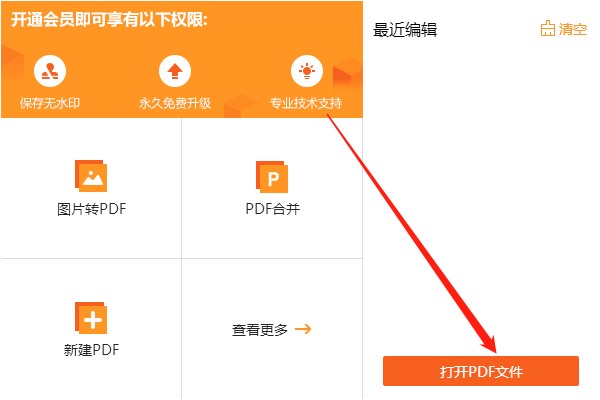
其次,单击选择软件界面上方菜单栏处的“创建表单”。
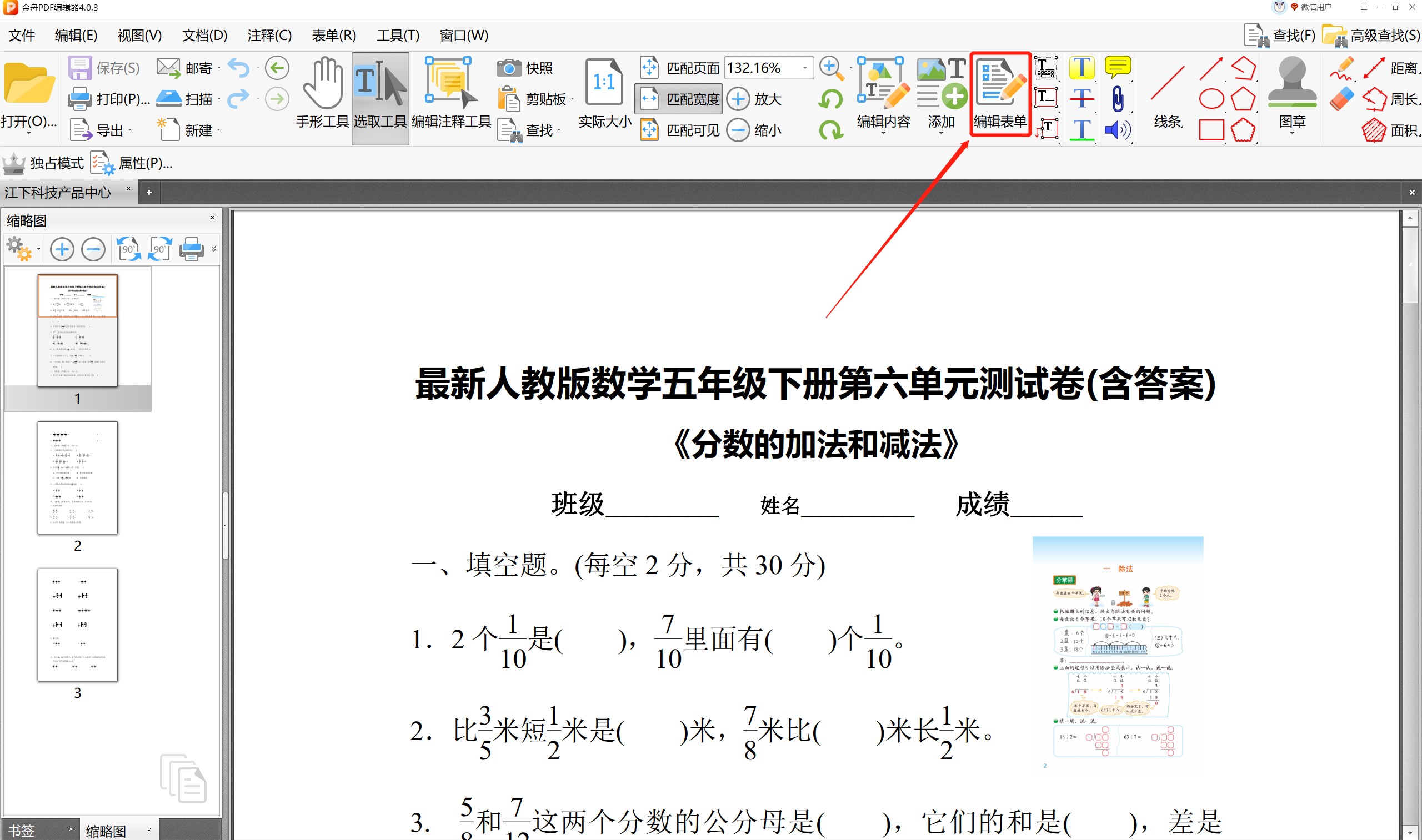
再然后,在软件界面左上方单击选中日历的标识。
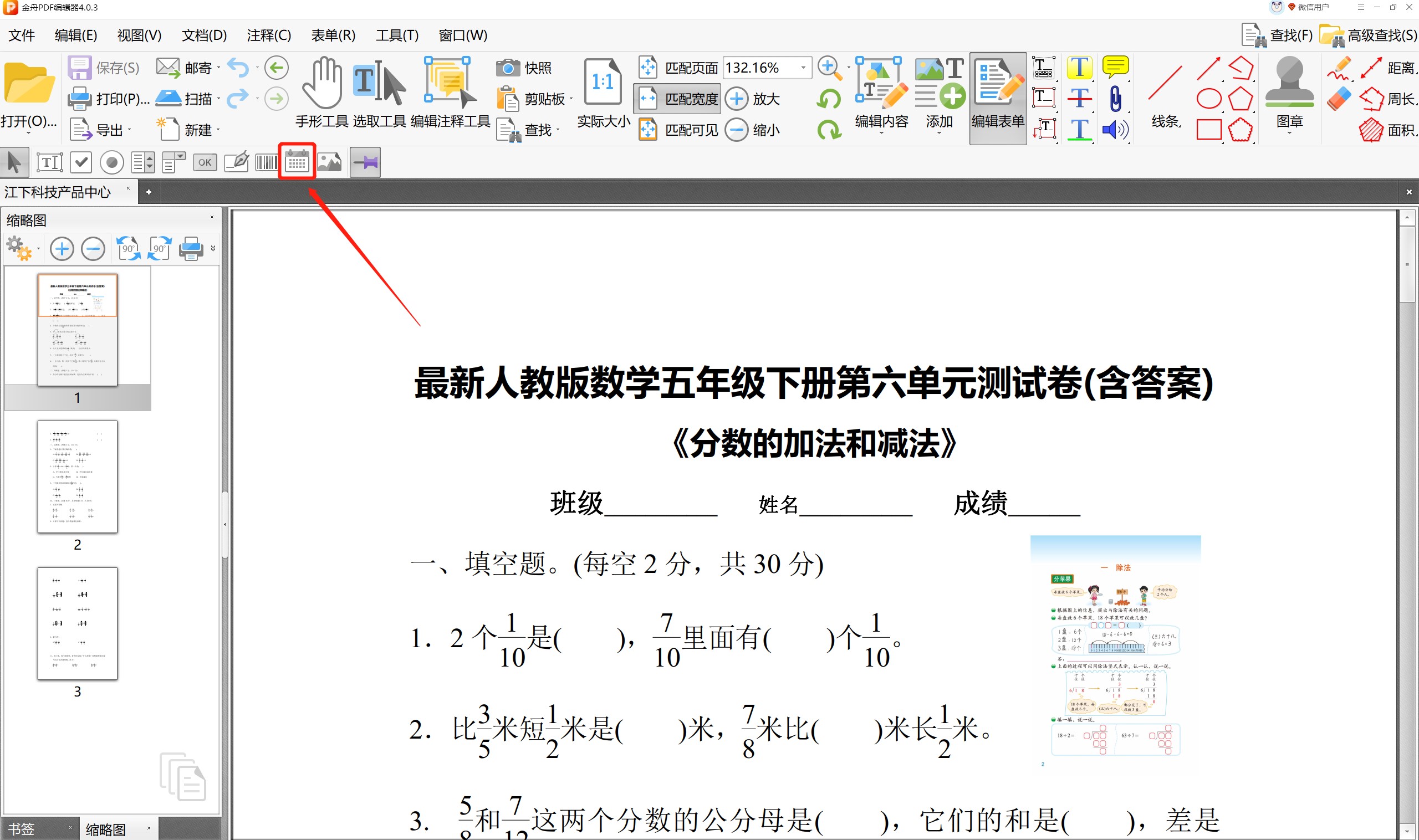
接着,根据文件的内容,移动鼠标在合适的位置单击即可创建日期表单。
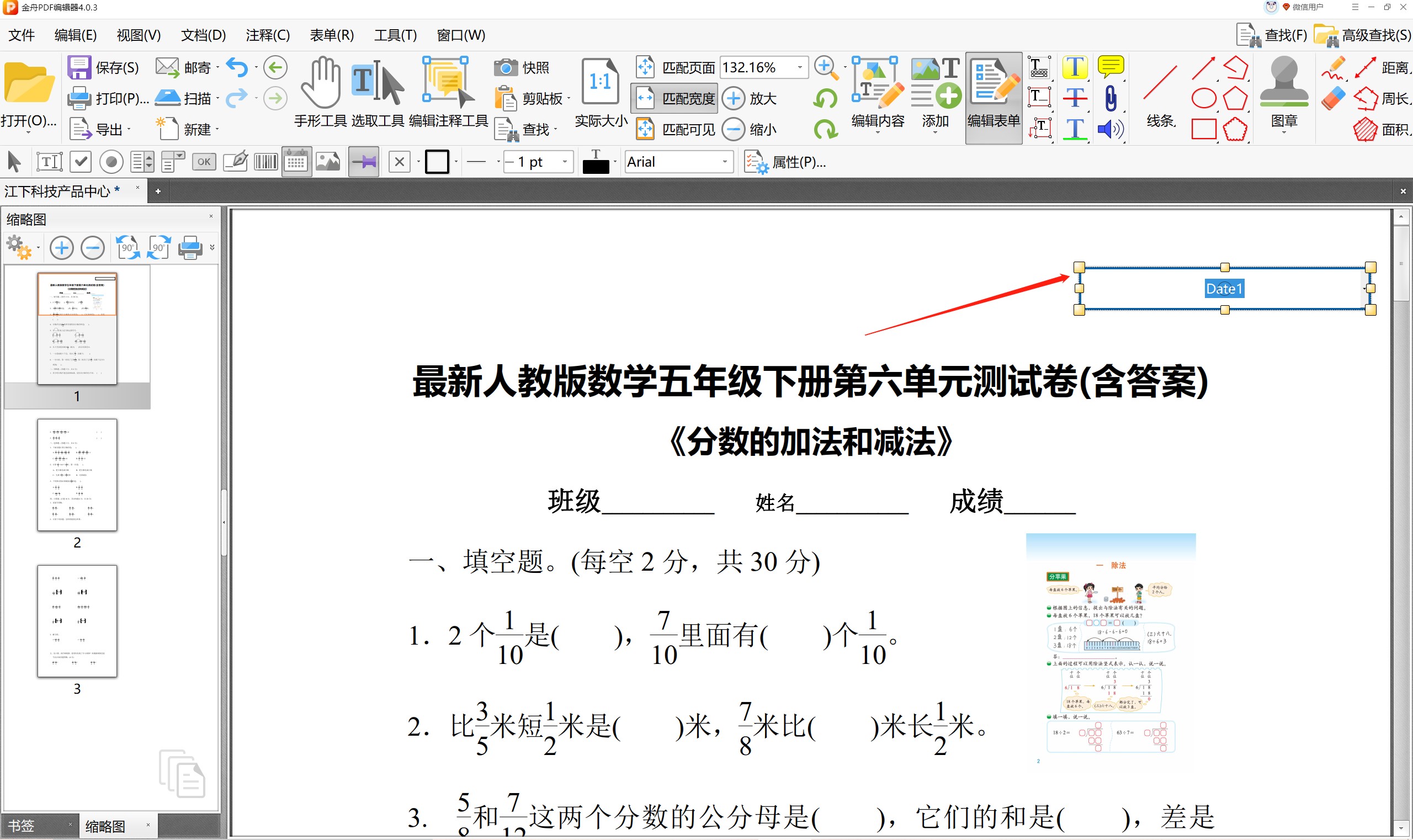
之后,创建完成就点击软件界面上方菜单栏的“编辑注释工具”。
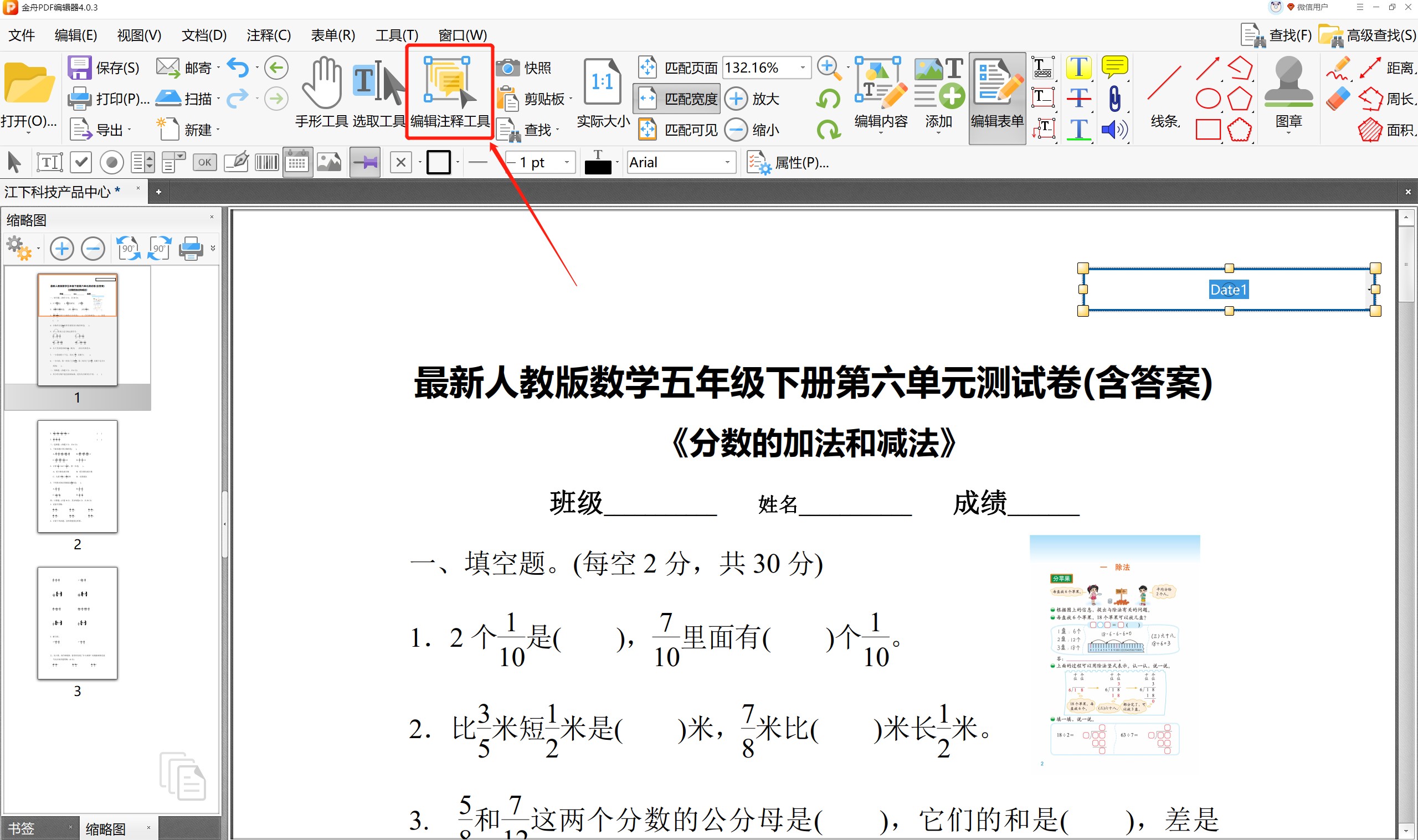
接下来,点击表单右侧的倒三角形小图标选择我们想要的日期,软件默认的日期是创建表单当天的日期。
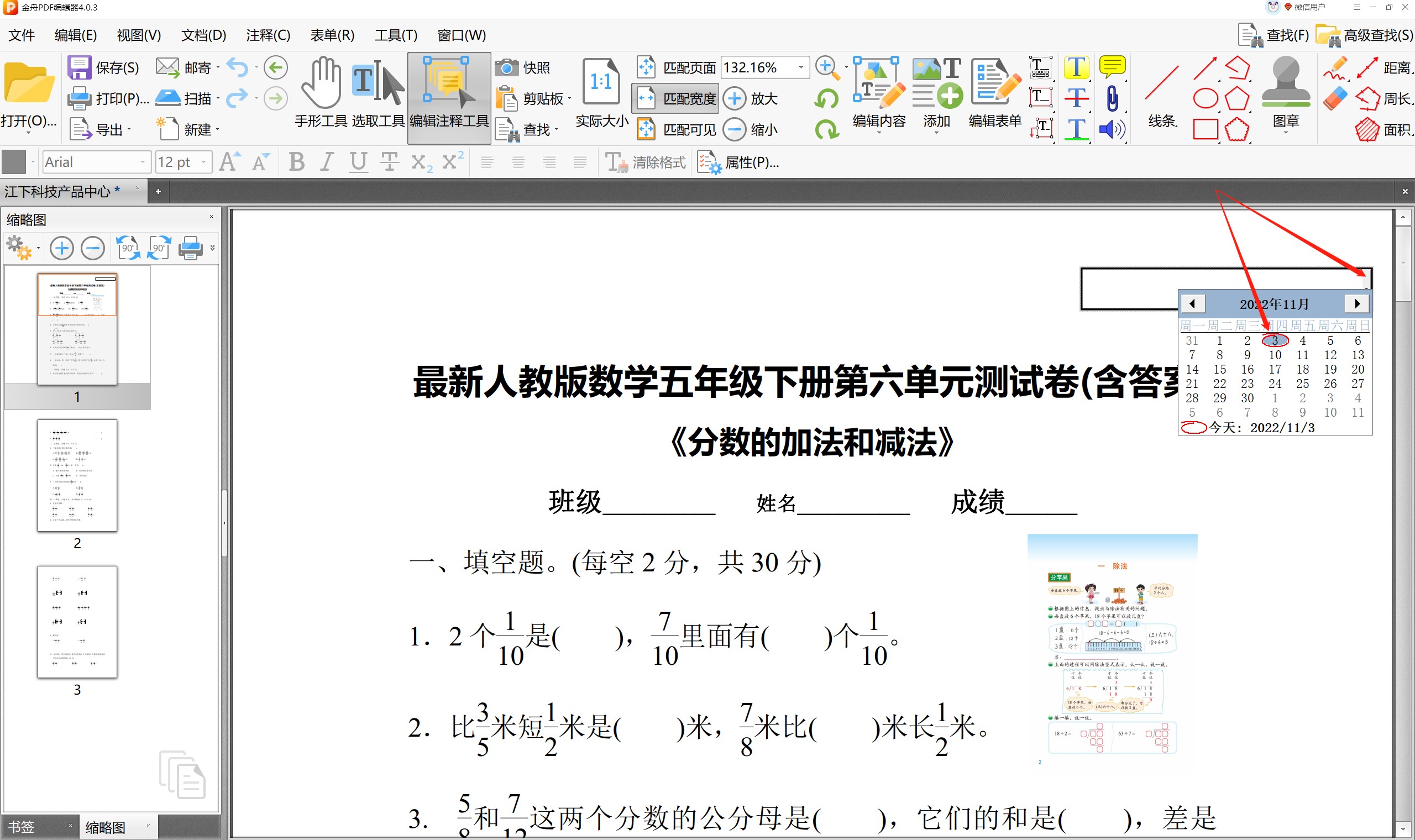
最后,完成日期设置之后,我们点击软件界面上方的“保存”就完成日期表单的创建啦!
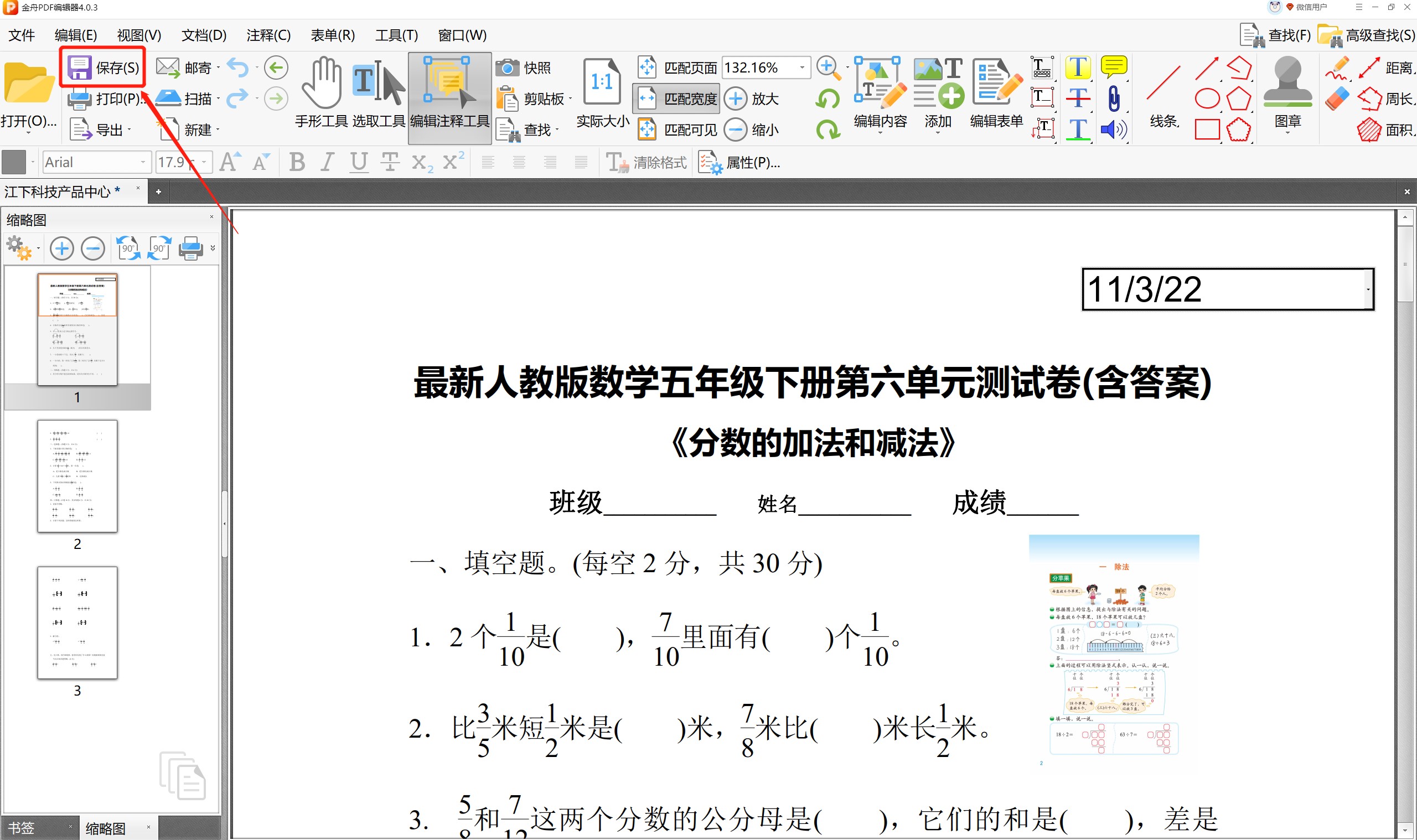
效果如下:
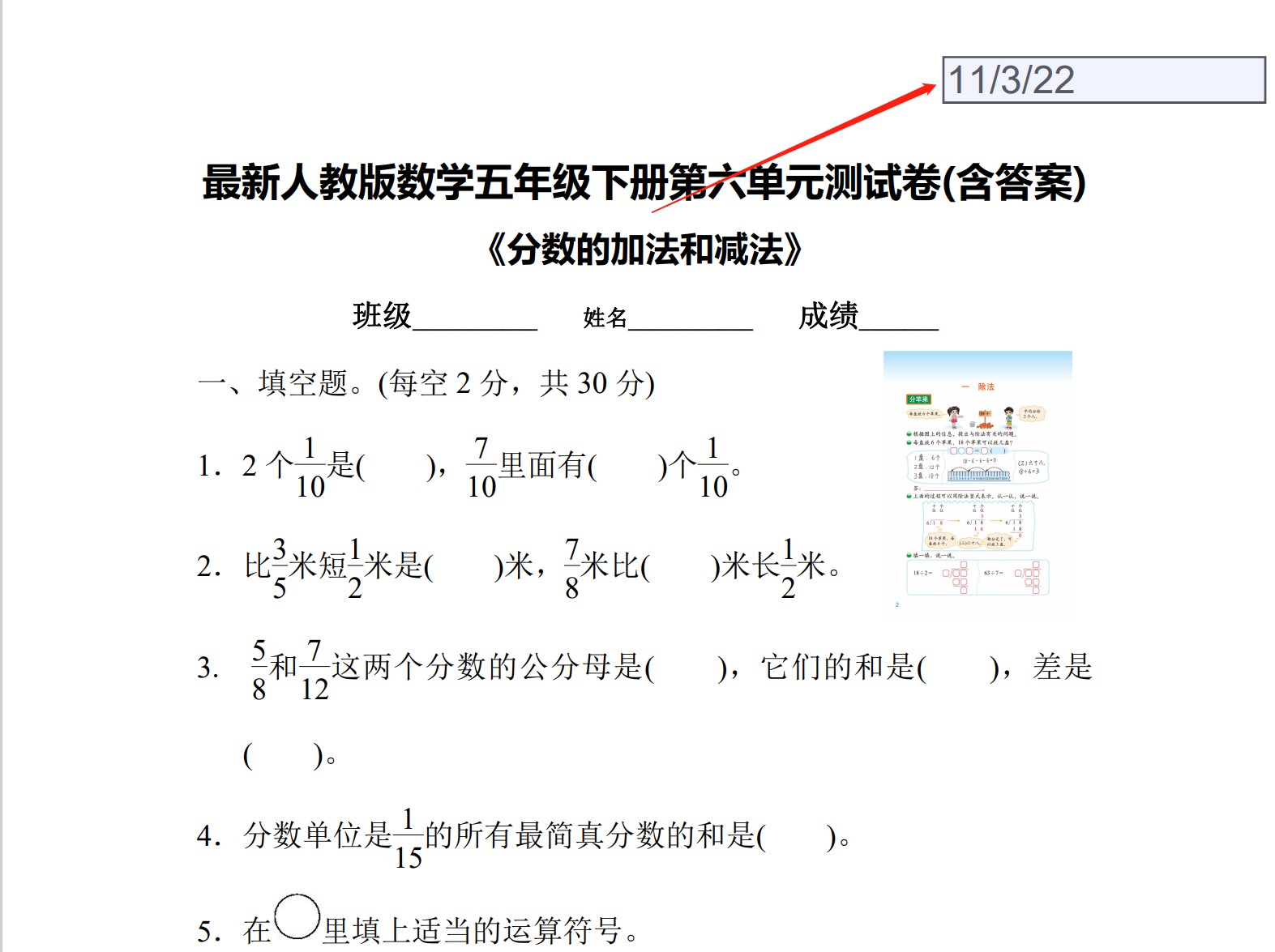
小伙伴们如果也想要在制作PDF文件时快速给文件加上日期表单,欢迎前往江下科技官网下载金舟PDF编辑器!
推荐阅读:
温馨提示:本文由金舟软件网站编辑出品转载请注明出处,违者必究(部分内容来源于网络,经作者整理后发布,如有侵权,请立刻联系我们处理)
 已复制链接~
已复制链接~




























































































































 官方正版
官方正版












